Seit gut 3 Jahren läuft mein Raspberry Pi mit ioBroker. In dieser Zeit habe ich oft Updates und Adapter aktualisiert. Ein spezielles ioBroker Backup führte ich im Vorfeld aber nie durch.
Raspberry Pi Backup ≠ ioBroker Backup

Meine Backups bezogen sich bisher immer auf eine komplette Sicherung der SD-Karte. Umständlich und aufwändig, weil der Raspberry Pi heruntergefahren und die Speicherkarte entnommen werden musste, um anschließend die Sicherung über den Rechner zu erstellen. Im Nachgang ist die SD-Karte wieder einzusetzen und das System zu starten.
Fazit: Im Wiederherstellungsfall funktioniert die Methode und hilft, falls die SD-Karte defekt geht und ausgetauscht werden muss.
Generelles zum ioBroker Backup
Es wird kein vollständiges Backup des Raspberry Pi gemacht, sondern nur ein Backup von der ioBroker-Anwendung/Instanz. Dies ist zu beachten, wenn der RPi vollständig aussteigt und Ihr das ganze System neu aufsetzen müsst.
In 5 Schritten zum ioBroker Backup
Ich habe mich für das Plug-In „ioBroker.backitup“ entschieden und sichere die Daten auf einem USB-Stick an meiner FRITZ!Box. Zur Wiederherstellung des Backups gehe ich an späterer Stelle in diesem Blogbeitrag ein.
Schritt 1 – Plug-In installieren
Loggt Euch in die ioBroker Admin-Oberfläche ein, geht auf den Menüpunkt „Adapter“, sucht über die Suche nach „backitup“ und installiert anschließend den Adapter.
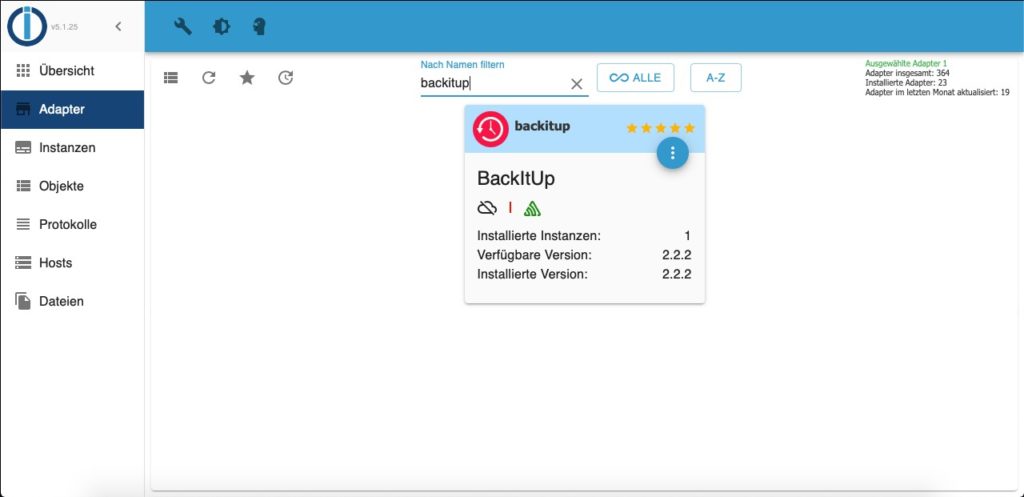
Schritt 2 – Konfiguration
Nach der Installation habt Ihr in der linken Spalte zusätzlich den Absprung zum Adapter. Ich habe diesen bei mir deaktiviert und gehe über „Instanzen“ mit Klick auf den Werkzeugschlüssel in die Adapterkonfiguration von Backitup.
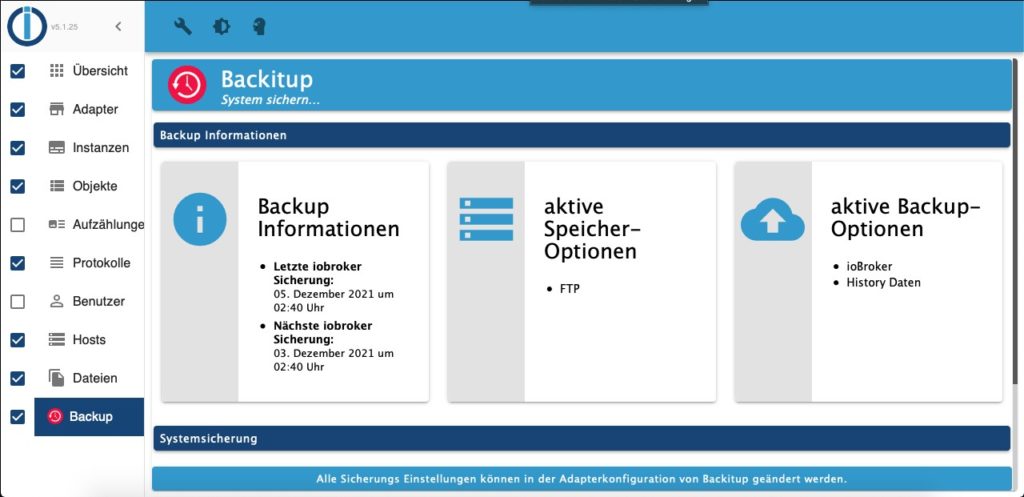
Schritt 3 – Vorbereitung FRITZ!Box
Dieser Schritt kann auch der erste Schritt sein. Es empfiehlt sich in jedem Fall das Backup auf der FRITZ!Box vorzubereiten.
- Aktivieren der NAS-Funktion unter „Heimnetz > USB/Speicher > Geräte und Heimnetzfreigabe„
- Haken bei „Zugriff über FTP aktiv“ setzen
- USB-Stick anstecken – ich nutze einen 16GB USB-Stick
- Erstellung eines speziellen Users über „System > FRITZ!Box-Benutzer > Benutzer„
- Neuen Benutzer das Recht „Zugang zu NAS-Inhalten“ geben und ggf. das genaue Verzeichnis auswählen. In meinem Fall war das nicht notwendig.
Schritt 4 – Einrichtung und Konfiguration Backitup
Im Reiter „Haupteinstellungen“ könnt Ihr diverse Sicherungsoptionen auswählen. Meine Haken sind bei „iobroker“, „History Daten“ und „FTP“ als Speicherort gesetzt. Durch die Auswahl aller drei Punkte werden im Menüband oberhalb diese 3 Bereich aktiviert und ermöglichen die erweiterte Konfiguration. Prüft den Speicherpfad im Reiter „FTP“, oft reicht nur der Pfad zum bzw. der Name vom USB-Stick. Hat in meinem Fall ausgereicht. Gleiches gilt für den Reiter „History Daten“.
Im Reiter „ioBroker“ kann eine manuelle Sicherung gestartet werden. Zusätzlich sind Einstellungen für den automatischen Teil wie Backup-Zeit, den Turnus und die Anzahl der Backups einstellbar.
Schritt 5 – Backup durchführen
Ihr könnt jetzt das ioBroker Backup manuell starten oder prüft am kommenden Tag, wenn Eure automatische Sicherung entsprechend konfiguriert ist.
Startet Ihr den manuellen Prozess (habe ich zum Test zu Beginn gemacht), öffnet sich ein Fenster und Ihr seht den Verlauf. Prüft das Log auf Fehler. Läuft das Backup durch, erscheint dieses in der NAS-Oberfläche auf der FRITZ!Box mit einem entsprechenden Zeitstempel im Dateinamen.
Fazit:
Mit wenigen Schritten könnt Ihr wichtige Daten automatisiert auslagern, um Datenverluste zu vermeiden. Das Plug-In „Backitup“ hilft Euch dabei „History-Daten“ zu sichern, was in meinen Anwendungen das Erfassen der Energiedaten aus dem elgris Smart Meter und den Temperaturwerten betrifft.
Warum ist das ioBroker Backup nur wenige MegaByte groß?
Meine Backups haben auf den FRITZ!NAS aktuell eine Größe von ca. 17,5 MB. Entpackt auf dem Rechner knapp 30 MB. Wie Eingangs erwähnt wird nicht die gesamte Speicherkarte gesichert, sondern „nur“ ioBroker-relevante Dateien. Schaut Ihr Euch das ioBroker Backup am Rechner an, erkennt Ihr nicht viel – Ausnahme bildet der „vis-Ordner“, wo die Konfigurationen der Visualisierungen abgespeichert sind.
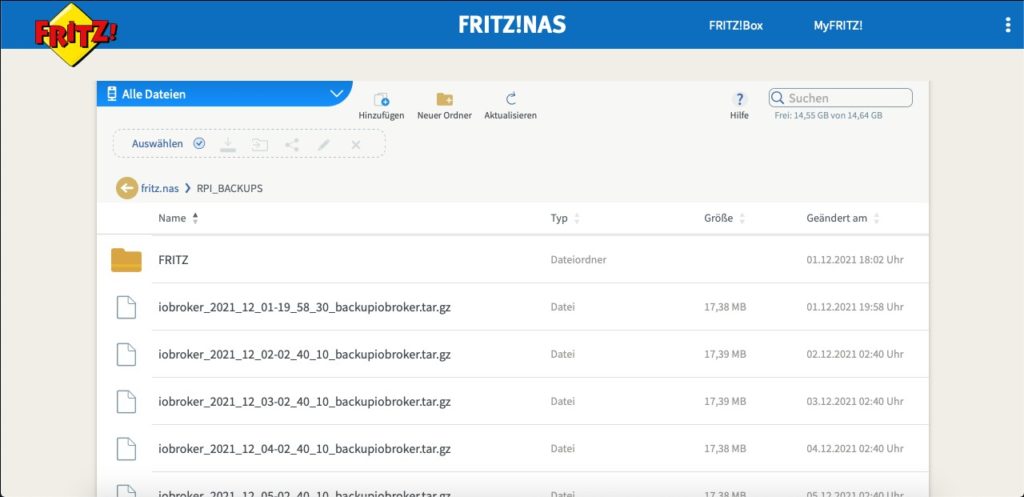
Wird das Backup auch auf dem Raspberry Pi abgespeichert?
Ja, wird es. Der Hinweis ist auch auf GitHub in der Adapterbeschreibung zu finden. Es werden alle automatischen Backups abgelegt. Hintergrund ist, der Adapter nutzt die Raspberry Pi Struktur zur Erstellung und überträgt die Sicherung anschließend auf das gewünschte Sicherungsziel wie FTP, Google Docs oder DropBox. Alte Backups werden genauso gelöscht wie auf dem Speicherziel, wenn der Haken „Löschen alter FTP-Backups“ angehakt ist.
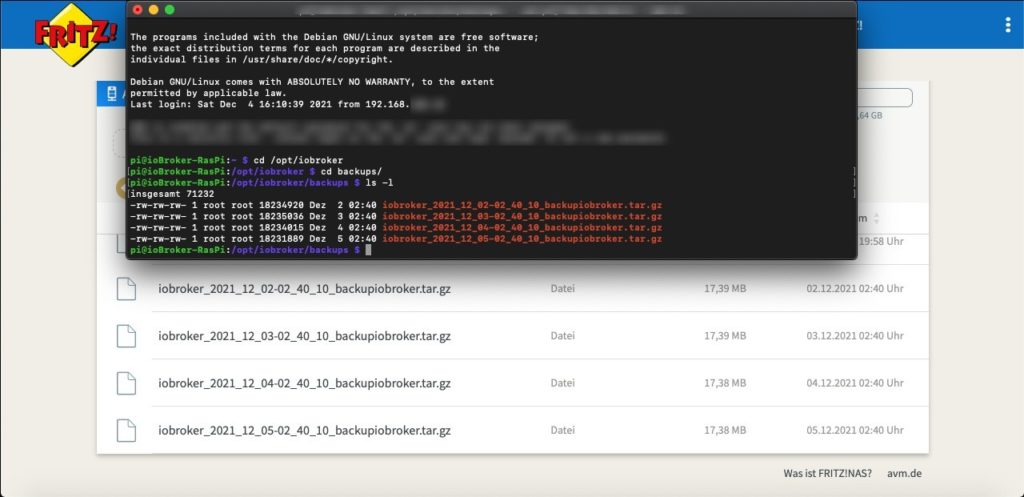
Was wird zum Wiederherstellen des Backups benötigt?
Damit Ihr das Backup einspielen könnt, müsst Ihr eine ioBroker Umgebung mit dem konfigurierten backitup-Adapter am Laufen haben. Andernfalls lässt sich das Backup nicht vom FRITZ!NAS übertragen und das Backup einspielen. Die Wiederherstellung startet Ihr im Backitup-Adapter unter dem Reiter „Wiederherstellung“. Achtet dabei auf den korrekten Pfad zu Eurem Backup-Speicherort.
Sinnvoll ist sicher eine Art zweites Backup, wo Ihr ein leeres System aus ioBroker und Adapter habt, idealerweise ein Abbild einer Speicherkarte. Das erspart Euch, wenn doch das ganze System ausfällt, schnell wieder alles am Laufen zu haben.
Update: 9. Februar 2022
Vergangenes Wochenende hatte ich den Fall, dass durch ein Update der ioBroker nicht mehr erreichbar war. Es folgte mein erstes ioBroker Backup. Ich musste aber nicht alles grundlegend neu installieren. Das Raspbian lief stabil und über Console kam ich auf den Pi. Nachfolgend einige Befehle, die euch sicher helfen, wenn ihr auch vor der Herausforderung steht.
Befehl zu den gespeicherten Backups: cd /opt/iobroker/backups
Befehl zur Auflistung der ioBroker Backups: ls -l
Befehl zum Starten des ioBrocker Backupsudo iobroker stop
sudo iobroker restore 0
sudo iobroker start
Befehl zum Löschen einzelner Backups: sudo rm backup.datei
Wie sind Eure Erfahrungen mit Backups vom ioBroker oder vom gesamten Raspberry Pi?
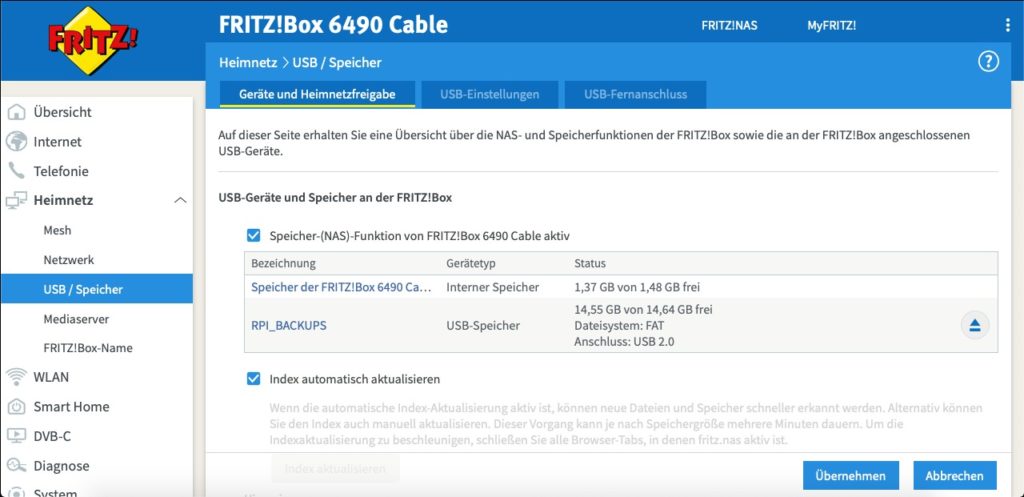
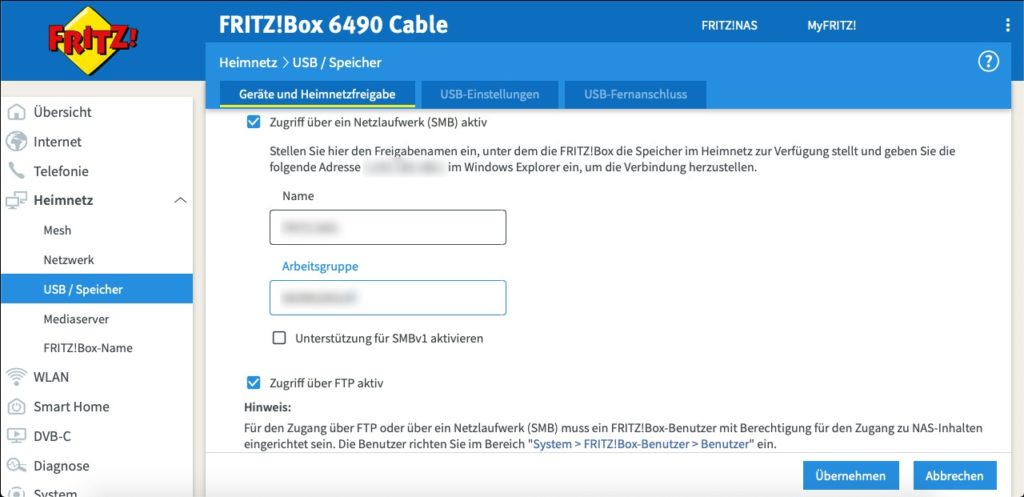
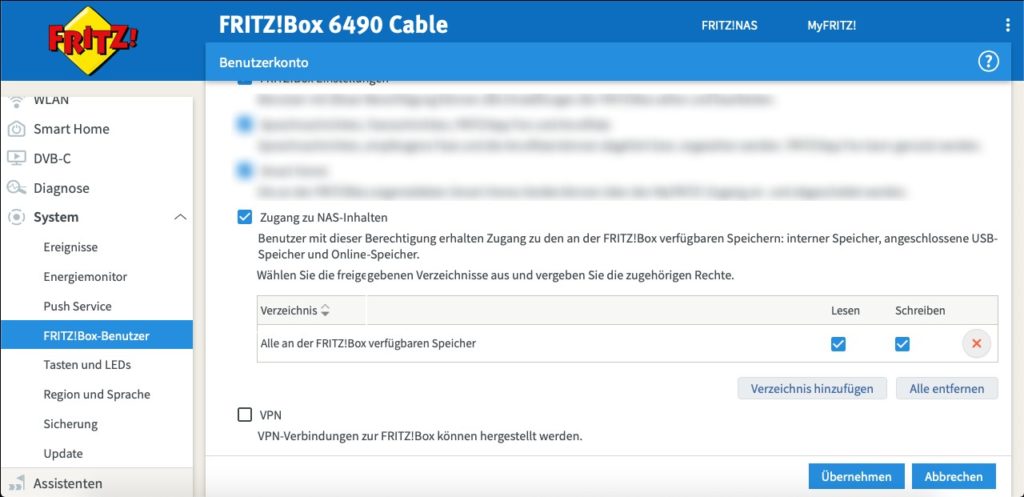
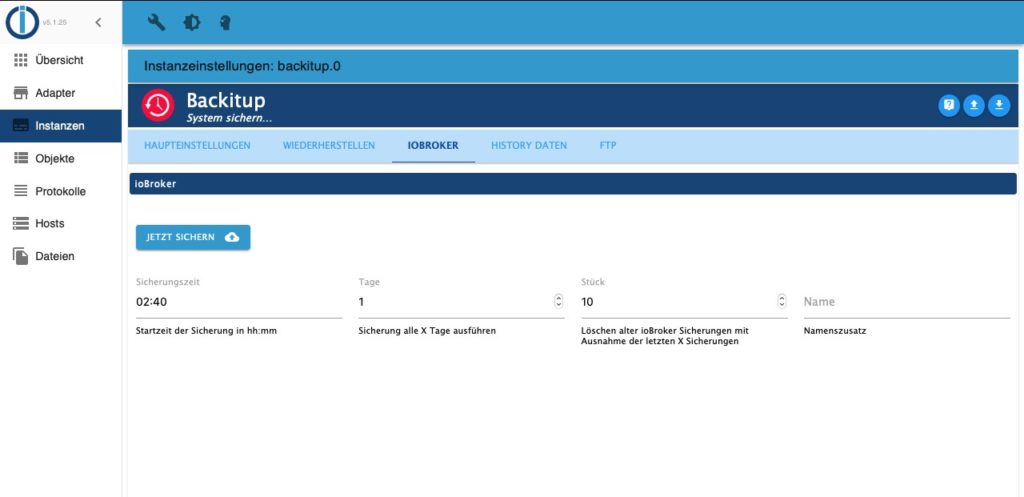
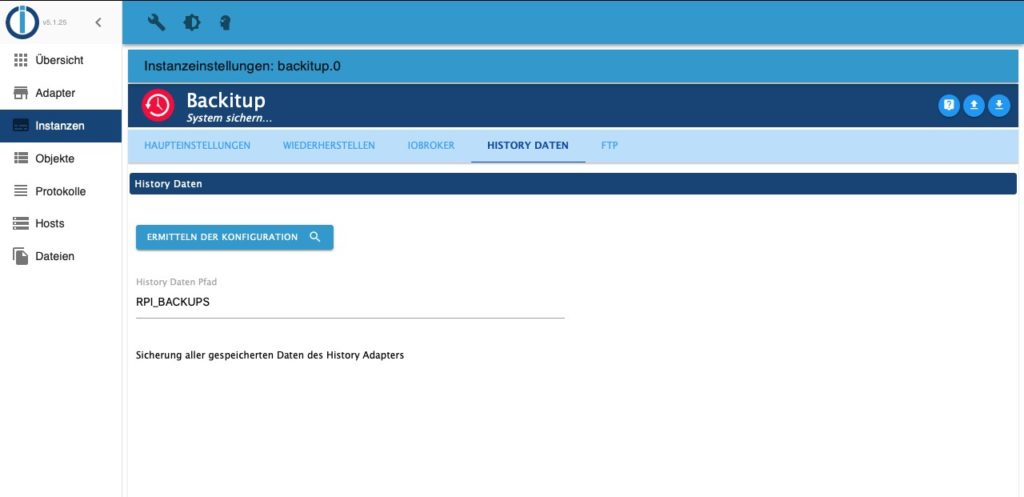
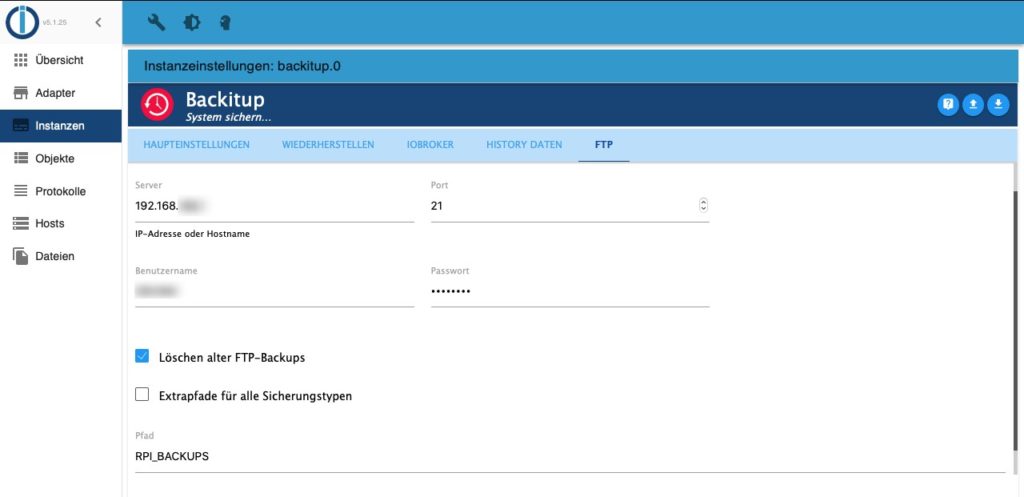
Ich habe das Problem, dass die Sicherungs-Datei ‚historyDB_yyyy_mm-dd_hh_mm_ss_backupiobroker.tar.gz‘ im Verzeichnis /opt/iobroker/backups jeden Tag die Größe verdoppelt.
Durch diese Verdoppelung ist der Platz auf dem 64GB-USB-Stick nach wenigen Tagen voll und der Iobroker hängt sich auf.
Ich speichere die Backups auf einer externen Festplatte im Heimnetz und brauche diese Sicherungen auf dem USB-Stick nicht.
Wo liegt mein Fehler oder wo muss ich was einstellen, dass diese automatischen SIcherungen im o.g. Verzeichnis sofort wieder gelöscht werden?
OK, gerade gemacht. Es sind noch mehr Dinge zu beachten.
1. Mein FritzBox hat einen internen Speicher und da muss das Verzeichnis genau angegeben werden.
Im IO-Brocker unter FTP – Pfad steht: /FritzBoxUSB/backupDir
2. Mein ioBrocker konnte keine Verzeichnisse anlegen, also habe ich das Verzeichnis: backupDir von
Hand angelegt.
Nun läuft es!
Ansonsten eine gute Beschreibung.
Vielen Dank Mario für Dein Feedback, dass Du dieses hier teilst und die Besonderheiten in Deinem Fall. Ich freue mich, dass Dir die Anleitung geholfen hat. Gruß Christian
Hallo,
die Angaben zur Vorbereitung des Backup sind gut verständlich und problemlos durchführbar.
Bei der Ausführung erschein ein Fehler:
[DEBUG] [ftp] – FTP connected.
[DEBUG] [ftp] – Send iobroker_2023_04_26-13_06_00_backupiobroker.tar.gz
[ERROR] [ftp] – Error: read ECONNRESET
[DEBUG] [ftp] – done
Leider komme ich da nicht weiter. Kannst du mir einen Tipp geben?
Hi Erwin,
der Fehler bedeutet, das der Server die Anfrage unerwartet geschlossen hat und dieser die Anfrage nicht erfüllen konnte. Ich selbst habe die Meldung nicht bekommen. Wohin speicherst du dein Backup?
Hast du zwischenzeitlich eine Lösung gefunden. Leider ist mir dir der Kommentar durchgerutscht. Die Meldung DONE erscheint dennoch – ist das Backup nutzbar – Hast du das mal probiert?
Hallo Christian,
es ist mir immer noch nicht gelungen den Backup auf meine NAS (FritzBox) zu bekommen. Die Fehlermeldung hat sich geändert:
[DEBUG] [iobroker] – done
[DEBUG] [ftp] – FTP connected.
[DEBUG] [ftp] – Send iobroker_2023_05_19-08_48_04_backupiobroker.tar.gz
[ERROR] [ftp] – Error: /Sicherungen/backupDir/iobroker_2023_05_19-08_48_04_backupiobroker.tar.gz: Permission denied.
[DEBUG] [ftp] – done
Es wird kein Backup geschrieben. Der Benutzer ist incl. Freigabe in der FritzBox eingetragen.
Den Fehler hatte ich eben auch. Das liegt daran das man in der Backitup Oberfläche weiter unten noch einen gültigen Pfad angeben muss.